Nginx 是一款高性能的 http 服务器/反向代理服务器及电子邮件(IMAP/POP3)代理服务器。由俄罗斯的程序设计师伊戈尔·西索夫(Igor Sysoev)所开发,官方测试 nginx 能够支撑 5 万并发链接,并且 cpu、内存等资源消耗常稳定。
Nginx 应用场景:
1、http 服务器。Nginx 是一个 http 服务可以独立提供 http 服务。可以做网页静态服务器。
2、虚拟主机。可以实现在一台服务器虚拟出多个网站。例如个人网站使用的虚拟主机。
3、反向代理,负载均衡。当网站的访问量达到一定程度后,单台服务器不能满足用户的请求时,需要用多台服务器集群可以使用 nginx 做反向代理。并且多台服务器可以平均分担负载,不会因为某台服务器负载高宕机而某台服务器闲置的情况。
Nginx在Linux下的安装:
1)需要安装 gcc 的环境
yum install gcc-c++
2)第三方的开发包
PCRE
PCRE(Perl Compatible Regular Expressions)是一个 Perl 库,包括 perl 兼容的正则表达式库。
nginx 的 http 模块使用 pcre 来解析正则表达式,所以需要在 linux 上安装 pcre 库。
yum install -y pcre pcre-devel
注:pcre-devel 是使用 pcre 开发的一个二次开发库。nginx 也需要此库。
zlib
zlib 库提供了很多种压缩和解压缩的方式,nginx 使用 zlib 对 http 包的内容进行 gzip,所以需要在 linux 上安装 zlib 库。
yum install -y zlib zlib-devel
OpenSSL
OpenSSL 是一个强大的安全套接字层密码库,囊括主要的密码算法、常用的密钥和证书封装管理功能及 SSL 协议,
并提供丰富的应用程序供测试或其它目的使用。nginx 不仅支持 http 协议,还支持 https(即在 ssl 协议上传输 http),所以需要在 linux安装 openssl 库。
yum install -y openssl openssl-devel
3)Nginx下载
官方网站下载 nginx:http://nginx.org/
4)Nginx安装
第一步:把 nginx 的源码包上传到 linux 系统
第二步:解压缩(通常将软件安装到/usr/local/...)
tar zxvf nginx-x.x.x.tar.gz
第三步:进入nginx解压后的目录 使用 configure 命令创建 makeFile 文件。
./configure --prefix=/usr/local/nginx --pid-path=/var/run/nginx/nginx.pid --lock-path=/var/lock/nginx.lock --error-log-path=/var/log/nginx/error.log --http-log-path=/var/log/nginx/access.log --with-http_gzip_static_module --http-client-body-temp-path=/var/temp/nginx/client --http-proxy-temp-path=/var/temp/nginx/proxy --http-fastcgi-temp-path=/var/temp/nginx/fastcgi --http-uwsgi-temp-path=/var/temp/nginx/uwsgi --http-scgi-temp-path=/var/temp/nginx/scgi
执行后可以看到Makefile文件
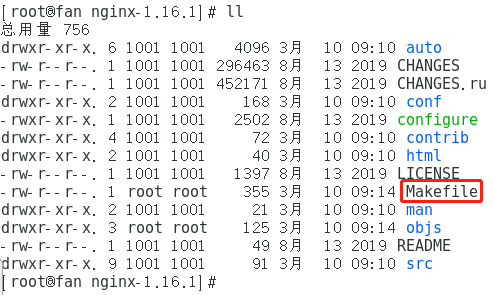
Makefile是一种配置文件, Makefile 一个工程中的源文件不计数,其按类型、功能、模块分别放在若干个目录中,makefile定义了一系列的规则来指定,哪些文件需要先编译,哪些文件需要后编译,哪些文件需要重新编译,甚至于进行更复杂的功能操作,因为 makefile 就像一个Shell脚本一样,其中也可以执行操作系统的命令。
configure参数 ./configure --prefix=/usr 指向安装目录 --sbin-path=/usr/sbin/nginx 指向(执行)程序文件(nginx) --conf-path=/etc/nginx/nginx.conf 指向配置文件 --error-log-path=/var/log/nginx/error.log 指向log --http-log-path=/var/log/nginx/access.log 指向http-log --pid-path=/var/run/nginx/nginx.pid 指向pid --lock-path=/var/lock/nginx.lock 安装文件锁定,防止安装文件被别人利用,或自己误操作。 --user=nginx --group=nginx --with-http_ssl_module 启用ngx_http_ssl_module支持(使支持https请求,需已安装openssl) --with-http_flv_module 启用ngx_http_flv_module支持(提供寻求内存使用基于时间的偏移量文件) --with-http_stub_status_module 启用ngx_http_stub_status_module支持(获取nginx自上次启动以来的工作状态) --with-http_gzip_static_module 启用ngx_http_gzip_static_module支持(在线实时压缩输出数据流) --http-client-body-temp-path=/var/tmp/nginx/client/ 设定http客户端请求临时文件路径 --http-proxy-temp-path=/var/tmp/nginx/proxy/ 设定http代理临时文件路径 --http-fastcgi-temp-path=/var/tmp/nginx/fcgi/ 设定http fastcgi临时文件路径 --http-uwsgi-temp-path=/var/tmp/nginx/uwsgi 设定http uwsgi临时文件路径 --http-scgi-temp-path=/var/tmp/nginx/scgi 设定http scgi临时文件路径 --with-pcre 启用pcre库
第四步:编译 make
第五步:安装 make install
5)Nginx启动与访问:
注意:启动 nginx 之前,上边将临时文件目录指定为 /var/temp/nginx/client, 需要在 /var 下创建此目录
mkdir /var/temp/nginx/client -p
进入到Nginx目录下的sbin目录
cd /usr/local/nginx/sbin
输入命令启动Nginx
./nginx
启动后查看进程
ps -ef | grep nginx
在浏览器访问成功即可,默认端口80
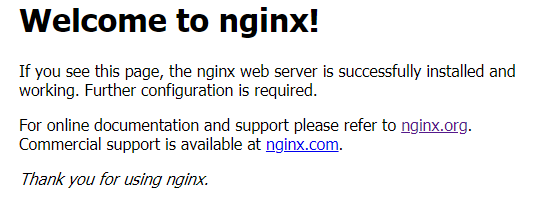
关闭 nginx:
/nginx -s stop 杀死进程
./nginx -s quit 正常退出
重启 nginx:
./nginx -s reload
Nginx静态网站部署:
将所需要发布的静态资源上传到服务器的/usr/local/nginx/html下,存放静态文件的文件夹可以不叫html,如果修改则需要改下面的配置
location / {
root html;
index index.html index.htm;
}
修改 Nginx 的配置文件(可以使用EditPlus访问远程编辑文件):/usr/local/nginx/conf/nginx.conf
配置虚拟主机:
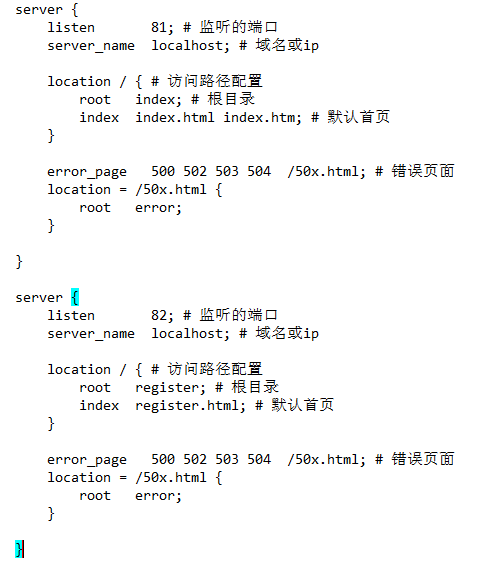
重启nginx服务,访问测试:
地址栏输入http://xxx.xxx.xxx.xxx/:81 可以看到首页面
地址栏输入http://xxx.xxx.xxx.xxx/:82 可以看到注册页面
域名与IP绑定:
一个域名对应一个 ip 地址,一个 ip 地址可以被多个域名绑定。
本地测试可以修改 window 系统下的 hosts 文件(C:WindowsSystem32driversetc)
配置域名和 ip 的映射关系,如果 hosts 文件中配置了域名和 ip 的对应关系,则不会走 dns 服务器,正好可以用来测试。
192.168.43.182 www.travel.com
192.168.43.182 regist.travel.com
做好域名指向后,修改nginx配置文件
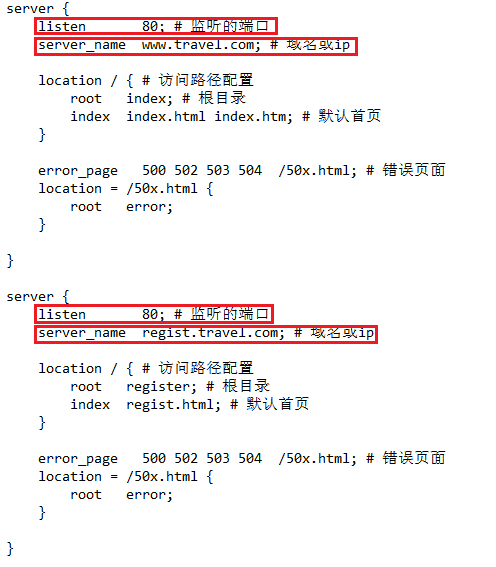
重启nginx服务,访问测试:
地址栏输入www.travel.com 可以看到首页面
地址栏输入regist.travel.com 可以看到注册页面